كيفية تحسين FPS على Windows - أفضل مراقب FPS
FPS ، وهو اختصار لـ Frames Per Second ، هو التردد الذي تظهر عنده الصور المتتالية المسماة الإطارات على الشاشة. ينطبق المصطلح بالتساوي على كاميرات الأفلام والفيديو ورسومات الكمبيوتر وأنظمة التقاط الحركة. يمكن أيضًا أن يسمى معدل الإطارات تردد الإطار ، ويتم التعبير عنه بالهرتز.
بالنسبة للاعبين ، فإن FPS العالي يعني العمليات السلسة والحدة للعبة ، خاصة لأولئك ذوي الدقة العالية مثل CS: GO و Battlefield V و Minecraft. فكيف نحصل على FPS عالية إذا لم يكن لدينا أفضل جهاز كمبيوتر؟ هل تبحث عن أفضل FPS Booster؟ لا داعي للقلق. سنقدم لك هنا بعض النصائح لتحسين FPS على Windows 10 دون تغيير الأجهزة.
الحل 1: استخدم أفضل شاشة FPS - Smart Game Booster
Smart Game Booster هو مُحسِّن للألعاب لتحسين أداء النظام الخاص بك وزيادة سرعة اللعبة. يساعد على تحسين لعبة FPS بنقرة واحدة فقط. يمكنه إنهاء ذاكرة الوصول العشوائي غير الضرورية وإطلاق مساحة أكبر لإعدادك لجهاز كمبيوتر محسن للألعاب. يمكن أن يساعد أيضًا في زيادة سرعة بطاقة الرسومات لاستكشاف الأداء المحتمل لجهاز الكمبيوتر الخاص بك للحصول على FPS أعلى.
مع شاشة FPS هذه ، يمكنك فحص وعرض FPS داخل اللعبة في الوقت الفعلي. يوفر إمكانية الوصول إلى مراقبة درجات حرارة الأجهزة والألعاب عند اللعب ، حتى تتمكن من الحصول على فهم أفضل للعبتك. يمكنه عرض عدادات FPS وحالة جهاز أخرى دون التبديل مرة أخرى إلى سطح المكتب.
الحل 2: زيادة سرعة وحدة المعالجة المركزية وجرافيك
لا تنسَ زيادة سرعة وحدة المعالجة المركزية ووحدة معالجة الرسومات بشكل طفيف.
Overclock هي طريقة احترافية لتحسين نظامك ، يرجى التأكد من أنه يمكن زيادة سرعة تشغيل الكمبيوتر للحصول على أداء أعلى. بشكل عام ، يمكنك تغيير الدوائر (وصلة المرور) لزيادة سرعة جهاز الكمبيوتر الخاص بك. ولكن هذا أمر محفوف بالمخاطر ، من الأفضل أن تطلب المساعدة من فني.
يرجى التأكد من أنه يمكن زيادة سرعة تشغيل بطاقة الجرافيكس أو المعالج الخاص بك قبل الممارسة الخاصة بك.
الحل 3: تحديث برنامج تشغيل الرسومات القديم
سيؤثر برنامج تشغيل الرسومات القديم على التأثيرات المرئية للألعاب. لزيادة FPS ، يمكنك أيضًا تحديث برنامج تشغيل الرسومات القديم أو برنامج تشغيل الصوت.
في 'إدارة الأجهزة' ، يمكنك تحديد موقع برنامج تشغيل الرسومات والتحقق من وجود تحديثات.
حدد زر البدء ، وأدخل إدارة الأجهزة وحدده من قائمة النتائج ؛
قم بتوسيع إحدى الفئات للعثور على اسم جهازك ؛
ثم انقر بزر الماوس الأيمن وحدد تحديث برنامج التشغيل ؛
بالنسبة لبطاقات الرسومات ، قم بتوسيع فئة بطاقات الرسومات ، وانقر بزر الماوس الأيمن على بطاقة الرسومات الخاصة بك ، وحدد تحديث برنامج التشغيل.
يمكنك أيضًا استخدام Smart Game Booster لتحديث برنامج تشغيل الرسومات القديم وإلغاء تجزئة الأقراص الثابتة للحصول على FPS أعلى. يوفر حلاً تلقائيًا لإجراء التحديثات وإلغاء التجزئة عندما يكون الكمبيوتر خاملاً.

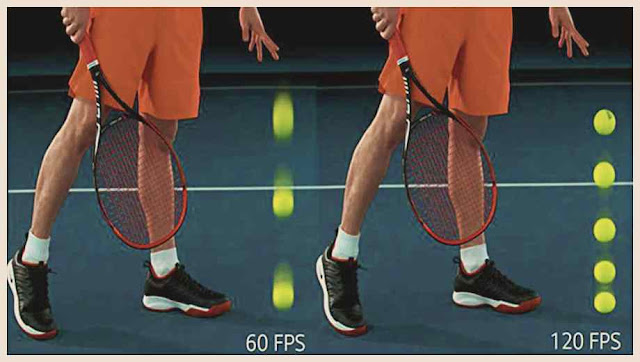
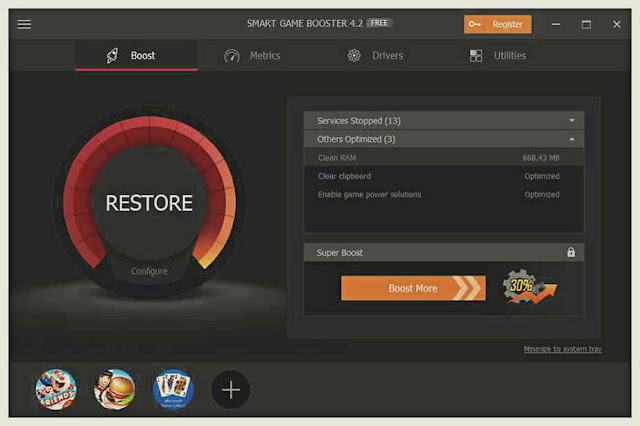



👌👌
ردحذف